工具/材料
Visual Studio 2015
操作方法
01
首先我们打开Visual Studio 2015软件,点击顶部的文件菜单,然后选择新建下面的项目选项,如下图所示
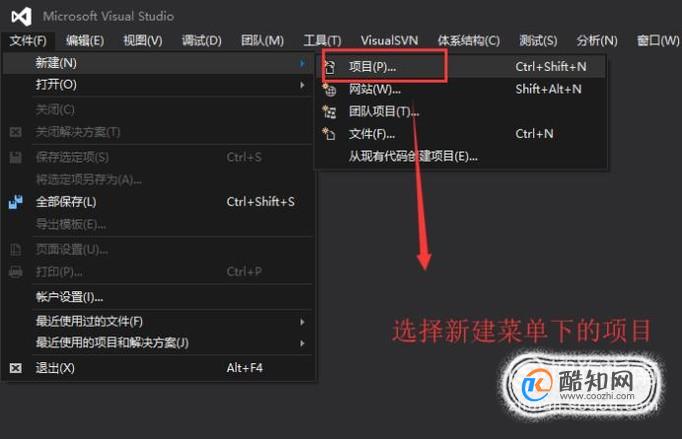
02
接下来在弹出的新建项目界面中我们定位到Visual C++下面的MFC,然后选择右侧的MFC应用程序,如下图所示
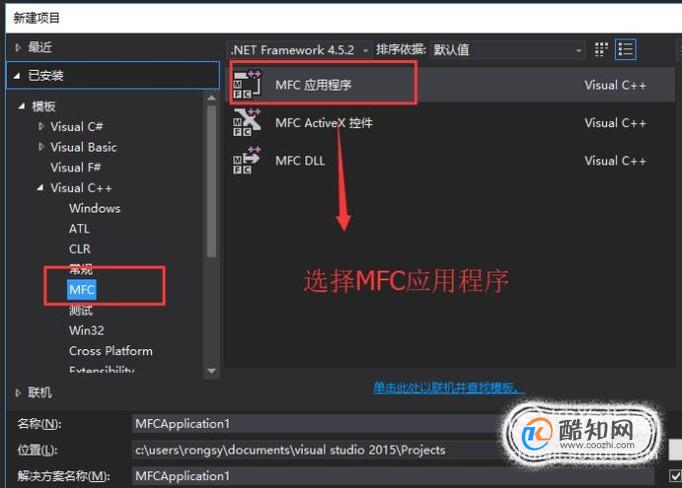
03
然后会打开MFC应用程序向导界面,我们选择应用程序类型为单个文档,如下图所示

04
接着在复合文档支持界面中将复合文档支持类型选择为无,如下图所示

05
接下来会进入文档模板属性界面,这里需要给文件扩展名起一个名字,大家根据自己的情况随便起即可,如下图所示
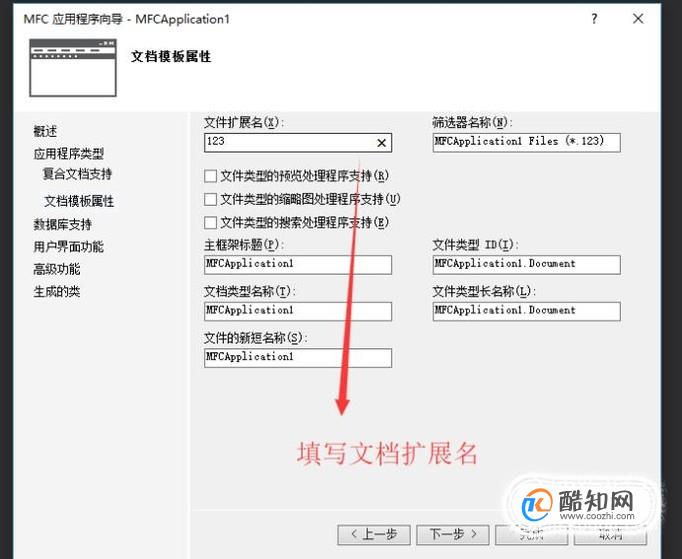
06
然后就会进入数据库支持设置界面,由于这里并没有使用数据库,所以勾选无,如下图所示
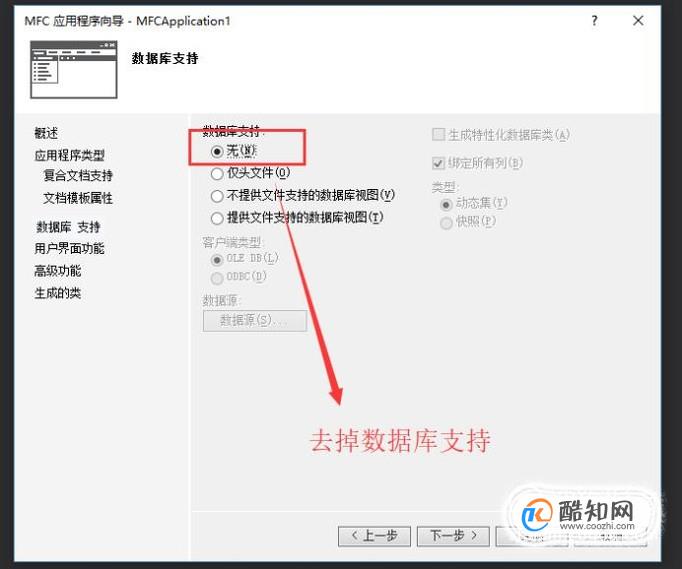
07
接下来就进入到用户界面功能选择页了,我们需要根据自己的实际情况选择使用哪些功能,如下图所示

08
最后运行MFC应用程序,我们就会看到如下图所示的MFC窗体应用了,到这里在Visual Studio中创建MFC窗体应用程序就创建完了
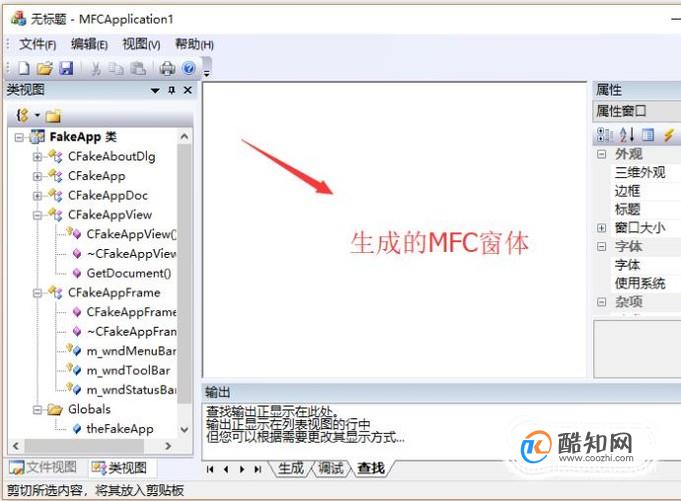
以上内容就是来自于小编为大家分享的关于如何在Visual Studio 2015中创建MFC窗体应用方面的知识,同时也希望小编所为大家分享的知识能够为大家起到帮助,那么如果大家还想要了解更多关于其他方面的知识,也欢迎小编对站长进行留言,我们将会听取用户们的建议,让本站越做越好。



